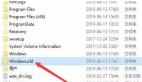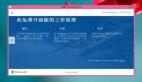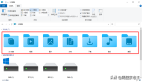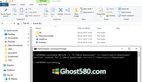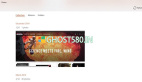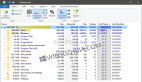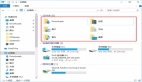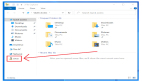每次安装新版本的Windows时——无论是Windows 10的功能更新还是安装全新的操作系统——微软都会保留以前版本的记录,这包括有关所有已安装程序和设置的数据,这些数据存储在一个简称为“Windows.old”的文件夹中。
可以在文件资源管理器中找到,但不能像任何常规文件夹一样删除它。微软阻止了通常的右键单击或拖放方法,大概是为了防止人们意外删除它。
Windows.old可能会占用数GB的系统存储空间,但是删除它是否安全,你应该如何处理?这是你需要知道的一切。
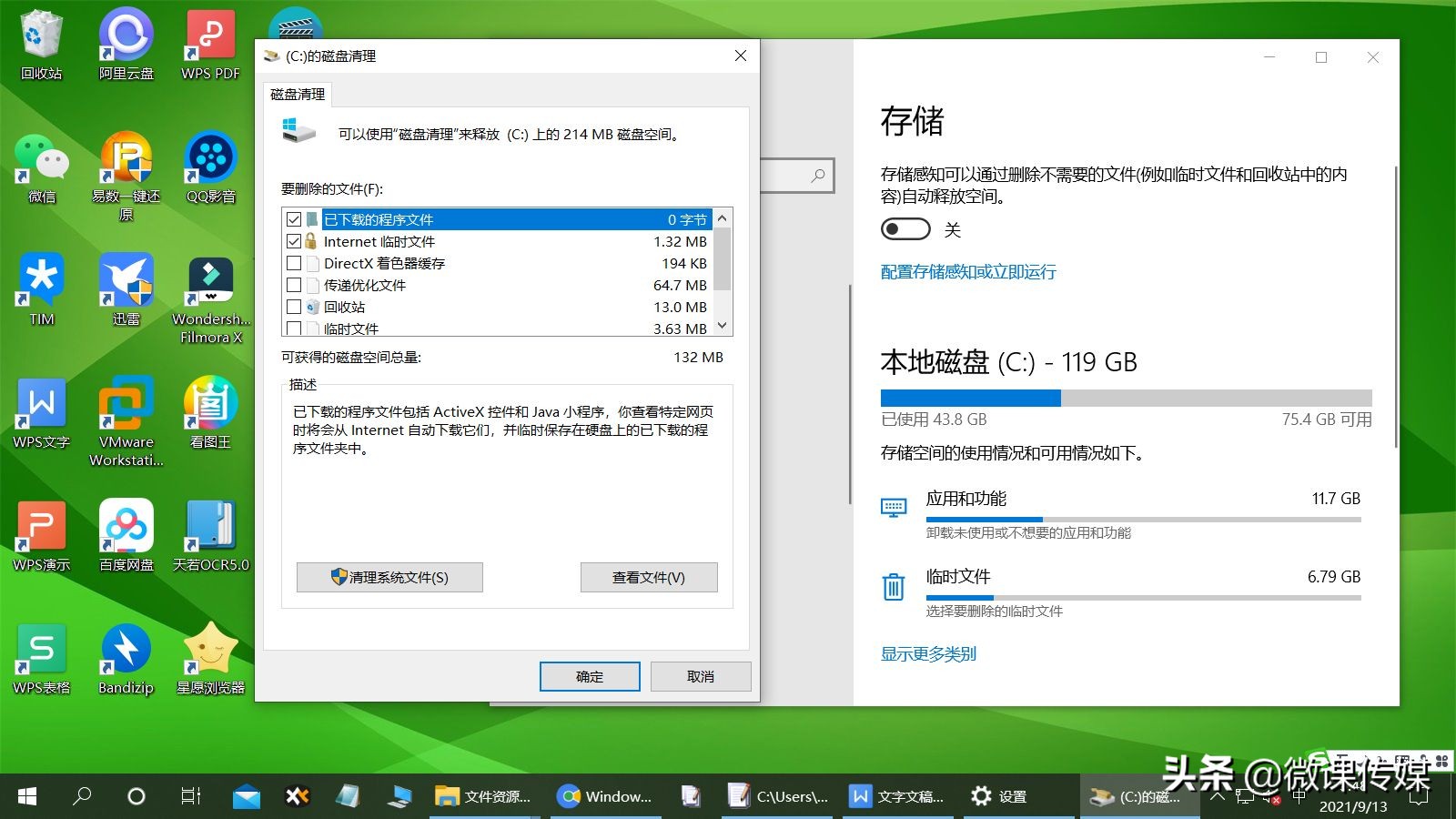
一、应该删除Windows.old文件夹吗?
如果你无意返回到以前的版本,则删除Windows.old文件夹是完全安全的。它不会影响你当前的Windows 10体验或任何未来的更新。
但是,为确保不会出现意外后果,还建议满足以下标准:
1.安装当前版本已超过10天,因此“设置”中的“返回上一版本”选项不再可用。
2.已经定期执行Windows的完整备份,因此无论如何都可以在紧急情况下安装早期版本。
3.安装Windows 10后,你的所有个人文档和设置都已正确转移。
二、如何删除设置中的Windows.old文件夹
如果你运行的是Windows 10版本1903(2019年5月)或更高版本,最简单的方法是通过设置:
1.前往“设置”>“系统”,然后从左侧窗格中选择“存储”。
2.打开“存储感知”开关。
3.向下滚动到“立即释放空间”子标题,然后单击“立即清理”。
4.几秒钟后,将删除电脑上未使用的所有文件(包括Windows.old)。
如果“存储感知”保持打开状态,Windows.old文件夹将在安装任何新版本后不久被删除。
三、如何从文件资源管理器中删除Windows.old文件夹
“存储感知”应该是你的首选,但文件资源管理器提供了一种专门针对以前安装中的文件的方法:
1.打开文件资源管理器。
2.找到本地磁盘(C:)驱动器(通常安装Windows的位置),右键单击它并选择“属性”。
3.在出现的窗口中,单击“常规”选项卡中的“磁盘清理”。
4.单击“清理系统文件”并等待几秒钟。
5.现在将看到可以删除的文件的垂直滚动列表。所有这些文件都可以卸载,但“Windows更新清理”或“以前的Windows安装”下的文件是指Windows.old文件夹。
6.选择你要卸载的选项,然后单击“确定”。
7.在弹出窗口中,单击“删除文件”以确认删除。
8.几秒钟后,文件将被永久删除
如果你想最大程度地减少它们占用的空间量,那么在安装新更新后不久执行以上这些操作是值得的。首先确保更新稳定且无错误。对于大多数人来说,将“存储感知”设置为在后台定期运行就足够了。